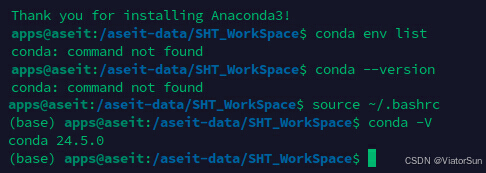大家好,欢迎来到IT知识分享网。
文章目录
1、安装 conda
conda 分为 anaconda 和 miniconda,anaconda 是一个包含了许多常用库的集合版本,miniconda 是精简版本(只包含conda、pip、zlib、python 以及它们所需的包),剩余的通过 conda install command 命令自行安装即可;
- miniconda 官网:https://conda.io/miniconda.html
- anaconda 官网:https://www.anaconda.com/download
点击安装即可,不需要另外安装 Python运行环境,安装过程中,出现 Advanced options选项,第一个选项是将Anaconda的路径加入环境变量,第二个是默认将conda安装的 Python 定为系统使用的默认版本;
检查 conda 是否安装成功,返回conda版本号则说明安装成功
conda --version 升级 conda
conda update conda 安装完conda之后,可能报没有conda,如下图所示,只需要 source ~/.bashrc 即可
2、添加镜像源
conda config --add channels https://mirrors.tuna.tsinghua.edu.cn/anaconda/pkgs/free/ conda config --add channels https://mirrors.tuna.tsinghua.edu.cn/anaconda/pkgs/main/ conda config --add channels https://mirrors.tuna.tsinghua.edu.cn/anaconda/cloud/conda-forge/ conda config --add channels https://mirrors.tuna.tsinghua.edu.cn/anaconda/cloud/bioconda/ conda config --add channels https://mirrors.bfsu.edu.cn/anaconda/cloud/bioconda/ conda config --add channels https://mirrors.bfsu.edu.cn/anaconda/cloud/conda-forge/ conda config --add channels https://mirrors.bfsu.edu.cn/anaconda/pkgs/free/ conda config --add channels https://mirrors.bfsu.edu.cn/anaconda/pkgs/main/ 下面这个我没用过, 可以添加一下试试看. conda config --add channels https://mirrors.bfsu.edu.cn/anaconda/pkgs/r/ 目前国内提供conda镜像的大学 清华大学: https://mirrors.tuna.tsinghua.edu.cn/help/anaconda/ 北京外国语大学: https://mirrors.bfsu.edu.cn/help/anaconda/ 南京邮电大学: https://mirrors.njupt.edu.cn/ 南京大学: http://mirrors.nju.edu.cn/ 重庆邮电大学: http://mirror.cqupt.edu.cn/ 上海交通大学: https://mirror.sjtu.edu.cn/ 哈尔滨工业大学: http://mirrors.hit.edu.cn/#/home (目测哈工大的镜像同步的是最勤最新的) 查看已经添加的channels
conda config --get channels 已添加的channel在哪里查看
# windows 用户在C:\Users\~\下面 windows 用户无法直接创建 .condarc 文件,需要通过指令 conda config --set show_channel_urls yes 生成该文件,然后可以通过 vim/notepad++ 再修改 恢复默认镜像源
conda config --remove-key channels
3、创建/删除 环境
命令创建python版本为X.X、名字为 env_name 的虚拟环境。env_name文件可以在Anaconda安装目录 envs文件下找到。
conda create -n env_name python=3.8 在conda环境下,输入以下命令查看当前存在的环境:
conda env list(或者输入conda info --envs也是一样滴) 删除环境
conda remove -n env_name --all conda env remove -n env_name 重命名环境(将 –clone 后面的环境重命名成 -n 后面的名字)
conda create -n torch --clone py3 # 将 py3 重命名为 torch 创建完成环境之后,系统会提示如何 进入和退出环境,如下
conda activate env_name # 进入环境 conda deactivate # 退出环境 4、在conda环境内使用 pip安装
在anaconda下用pip装包的原因:尽管在anaconda下我们可以很方便的使用conda install来安装我们需要的依赖,但是anaconda本身只提供部分包,远没有pip提供的包多,有时conda无法安装我们需要的包,我们需要用pip将其装到conda环境里。
首先进入指定的环境中,然后再通过 pip 安装即可,命令如下
注!安装特定版本的包,conda用“=”,pip用“==”
conda activate env_name # 进入环境 conda install numpy=1.93 pip install numpy==1.93 conda deactivate # 安装完之后记得退出环境
5、安装/删除 命令:
conda install gatk conda install gatk=3.7 # 安装特定的版本: conda install -n env_name gatk # 将 gatk 安装都 指定env_name中 当然, 也可以用这个命令进行搜索(会稍微慢一点)
conda search gatk 安装完成后,可以用“which 软件名”来查看该软件安装的位置:
which gatk 查看已安装的库:
conda list conda list -n env_name # 查看 env_name 下的库 更新指定库:
conda update gatk conda update --all # 升级全部库 删除环境中的某个库:
conda remove --name env_name gatk
6、卸载 conda
- 清理:
rm -rf /opt/anaconda3 - 删除 ~/.bash_profile中anaconda的环境变量
- 删除Anaconda的可能存在隐藏的文件
rm -rf ~/.condarc ~/.conda ~/.continuum - 经过以上步骤后,Anaconda 就被彻底删除了。
7、迁移 conda 环境
将要迁移的环境打包
conda pack -n 虚拟环境名称 -o environment.tar.gz 如果报错:No command ‘conda pack’ 尝试使用:conda install -c conda-forge conda-pack 复制压缩文件到新的电脑环境
进到conda的安装目录:/anaconda(或者miniconda)/envs/
# 对于 ubuntu 可以通过 whereis conda 查看 conda的安装路径 # cd 到 conda 的安装路径 mkdir environment # 解压conda环境: tar -xzvf environment.tar.gz -C environment 使用conda env list查看虚拟环境,进入迁移的环境内,通过 pip list 查看迁移前后 包的安装情况
#、CondaHTTPError 问题
对于创建环境或者安装库的时候可能出现 CondaHTTPError 的问题,提供一下两种解决方案
- 添加国内镜像源,可以参考上面【2】的添加办法,或者采用以下方法皆可
在系统C盘用户文件夹下面,会有一个 .condarc 的文件,在此可以手动自行添加 channels - 可能是现有的库文件版本较低,可以尝试升级下现有的库,方法如下
conda update --all # 升级全部库
免责声明:本站所有文章内容,图片,视频等均是来源于用户投稿和互联网及文摘转载整编而成,不代表本站观点,不承担相关法律责任。其著作权各归其原作者或其出版社所有。如发现本站有涉嫌抄袭侵权/违法违规的内容,侵犯到您的权益,请在线联系站长,一经查实,本站将立刻删除。 本文来自网络,若有侵权,请联系删除,如若转载,请注明出处:https://haidsoft.com/133523.html